IPod je řada přenosných přehrávačů médií navržených a označených společností Apple. Pokud jste již dříve používali jiné produkty Apple, můžete si uvědomit, že je důležité najít dobrého správce iOS. V mnoha případech nemusí iTunes nebo jiné aplikace založené na Apple fungovat dokonale. Musíte vždy splnit tato nebo ta omezení.

Softwarová sada pro iPod pro Mac
Proto, pokud jste u modelů iPod nový a chcete snadno spravovat soubory iPod, můžete zkusit následující balíček softwaru iPod pro Mac. Díky tomu můžete snadno a snadno převádět, upravovat a přenášet všechny mediální soubory iPod. Tento článek shromáždil 3 reprezentativní software pro iPod pro nástroje Mac, pomocí kterého můžete zjednodušit editační procesy iPod a obohatit zážitky z iPodu.
Pomocí Aiseesoft Mac Video Converter Ultimate, můžete stahovat, upravovat, převádět a vylepšovat video a audio soubory ze všech zařízení iOS včetně iPodu. Není to tedy pouze váš video převodník iPod, ale také váš iPhone a iPod video manager. Například máte video a poté spusťte Mac Video Converter Ultimate, abyste mohli snadno vylepšit a převést video formát podporující iPod. Kromě toho zde můžete přistupovat k dalším výkonným funkcím. Hraje tedy důležitou roli v softwarovém balíčku pro iPod pro Mac.
Krok 1 Přidejte videa na Mac
Spusťte převaděč videa pro iPod. Stažené video můžete importovat přímo z plochy výběrem možnosti „Přidat soubor“ v horní části.
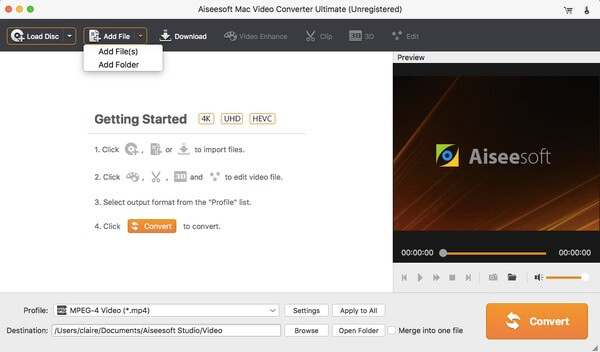
Krok 2 Nastavte výstupní formát podporující iPod
Zvolte „Profil“ dole a vyberte výstupní formát. Můžete si vybrat konkrétní přenosné zařízení, které chcete na výstupu, a poté zvolit konkrétní formát videa nebo zvuku. Pokud chcete upravit nastavení výstupního videa, v případě potřeby vyberte možnost „Nastavení“.
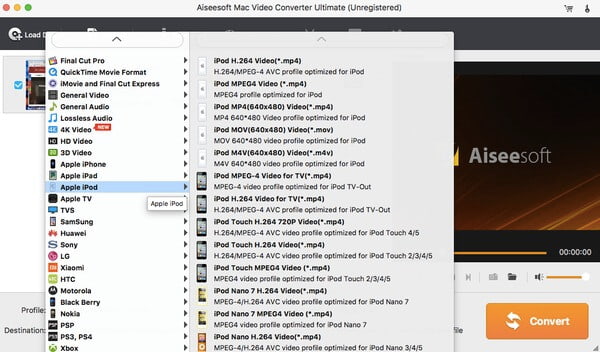
Krok 3 Upravte video efekty a zvyšte kvalitu videa
Klikněte na "Upravit" na panelu nástrojů. Později můžete volně otáčet, ořezávat, přidávat efekty, zlepšovat kvalitu videa a přidávat vodoznak. Zvolte "Použít na vše", chcete-li v případě potřeby použít videoefekt dávkově. Nakonec klikněte na obrovské tlačítko „Převést“ a převeďte videa do iPodu.
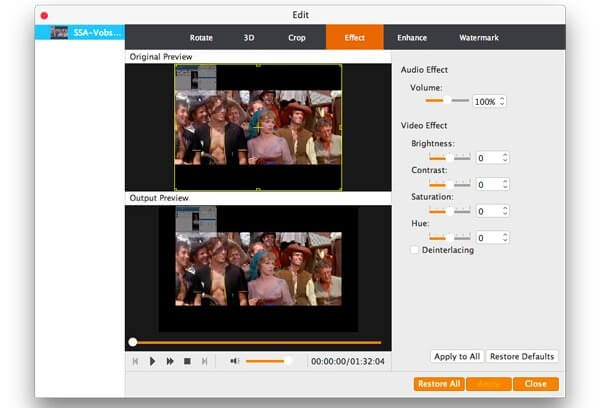
Po převodu a úpravě videa do formátu podporujícího iPod je čas vybrat si jeden dobrý program pro přenos souborů iPod. Aiseesoft Mac FoneTrans umožňuje uživatelům volně přenášet soubory mezi počítačem iDevice a Mac. A ze softwarové sady iPod pro Mac můžete získat jednoduché nástroje pro úpravu dat iOS před přenosem. Takže bez ohledu na to, zda chcete přenášet soubory z iPodu do Macu nebo výstupní soubory z Macu do vašeho iPodu, můžete spustit Mac FoneTrans, abyste získali lepší zážitek.
Krok 1 Připojte iPod k Mac FoneTrans
Stáhněte a spusťte přenos iPod. Poté pomocí bleskového kabelu USB připojte iPod k počítači Mac. Pokud chcete na zařízení Mac exportovat soubory iPodu pro zálohování, měli byste iPod připojit také k počítači Mac.
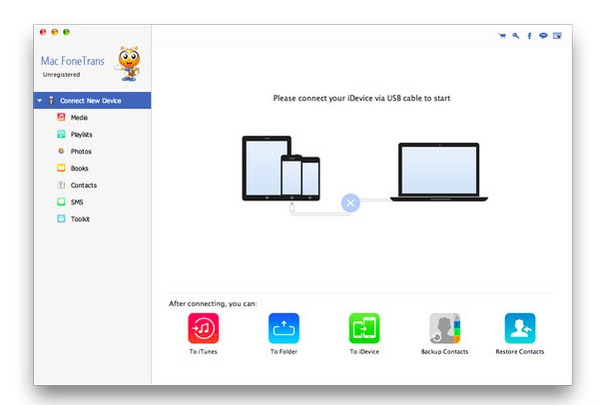
Krok 2 Vyberte soubory, které budou výstupem na iPod
Chcete-li přenést soubory z Mac do iPod, musíte po výběru určitého typu souboru na levém panelu kliknout na „Přidat“ v horní části. Určitý soubor můžete také upravit ručně.

Kromě toho si z skladeb uložených v iPodu můžete vytvořit vlastní vyzváněcí melodie pro iPhone iPhone Ringtone Maker pro Mac. Umožňuje uživatelům přizpůsobit a převést téměř všechny formáty videa a zvuku do vyzváněcího tónu iPhone M4R. Poté můžete do iPhone nahrát jako vyzváněcí tón přímo.
Krok 1 Přidejte zvukový soubor v systému Mac
Zdarma stáhnout a nainstalovat iPhone Ringtone Maker na Mac. Můžete připojit iPod k počítači a extrahovat písničku nejprve na ploše. Spusťte jej a zvolte "Přidat soubor" k importu vaší skladby.
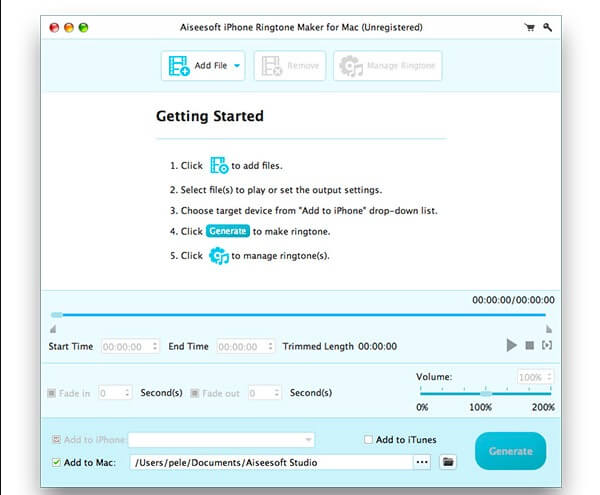
Krok 2 Upravte nastavení vyzváněcího tónu
Nastavte čas začátku a čas konce pro extrahování zvukové stopy. A efekty zatmívání a zatmívání můžete upravit ručně. Kromě toho je zde posuvník "Hlasitost", pomocí kterého můžete nastavit vyzvánění na to nejlepší. Stačí kliknout na tlačítko Přehrát a okamžitě si poslechnout nově upravený vyzváněcí tón.
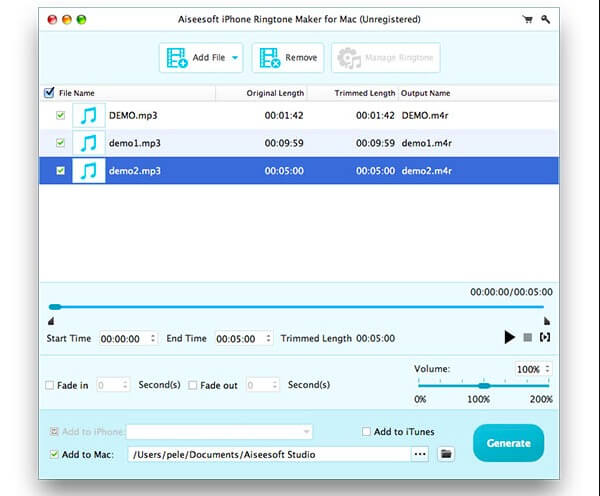
Krok 3 Vygenerujte vyzváněcí tón v systému Mac
Zaškrtněte možnost před „Přidat do iPhone“, „Přidat do Mac“ nebo „Přidat do iTunes“ a nastavte výstupní složku. Nakonec kliknutím na tlačítko „Generovat“ vytvořte vyzvánění v systému Mac.
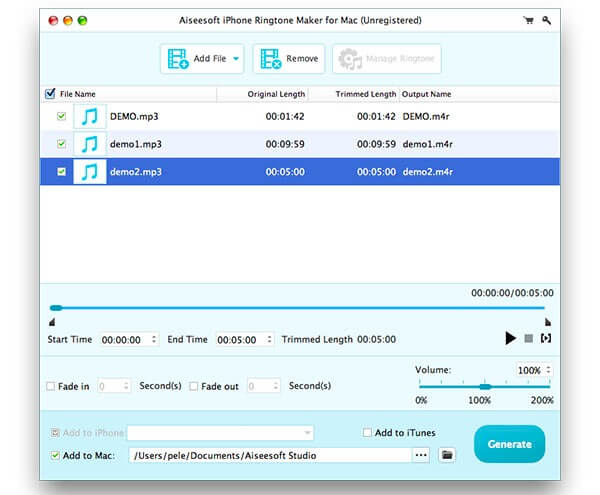
To je vše pro hlavní funkce a návod k použití této sady softwaru iPod pro Mac. Pokud máte nějaké jiné dobré doporučení, můžete nechat zprávy níže. A pokud budete mít problémy se správou iPodu, kontaktujte nás. Rádi vám pomůžeme vyřešit jakýkoli problém kdykoli budete potřebovat.